编辑:秩名2023-01-12 16:04:01
驱动精灵是一款非常好用的驱动下载软件,很多用户在选择下载驱动时都会选择这款软件,可当一个硬盘容量不够时,下载的驱动不知道怎么重新选择路径,将会是一件十分烦恼的事情,不知道的小伙伴们赶紧看过来吧。
1、首先需要先打开驱动精灵这款软件,进入到主界面,如下图所示:
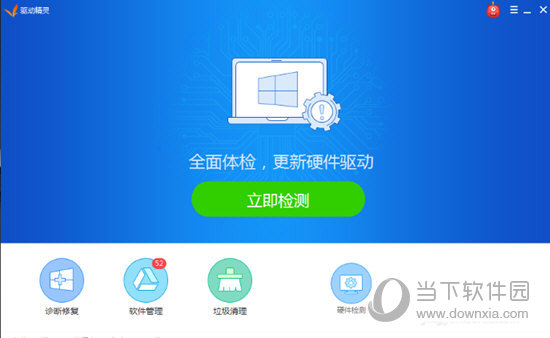
2、点击右上角的设置图标选项,之后选择下拉中的另一个设置选项,如下图所示:
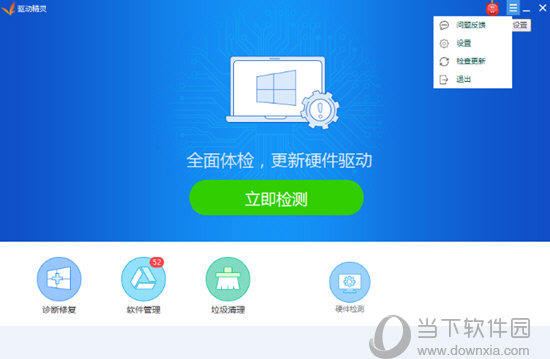
3、将会出现设置界面设置界面,如下图所示:
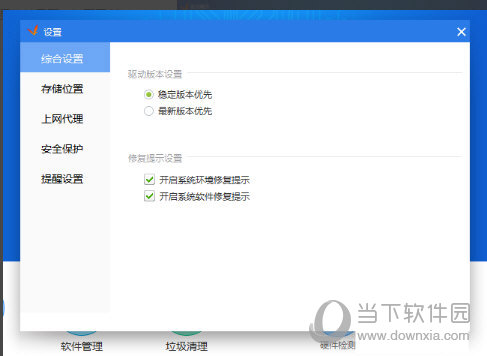
4、重点的来啦,选择点击存储位置选项设置面板,此时可以看到驱动路径,即下载的驱动在电脑本地的存储位置,用户可以根据自己的需要进行目录路径的修改,也可以直接点击恢复默认路径选项,如下图所示:
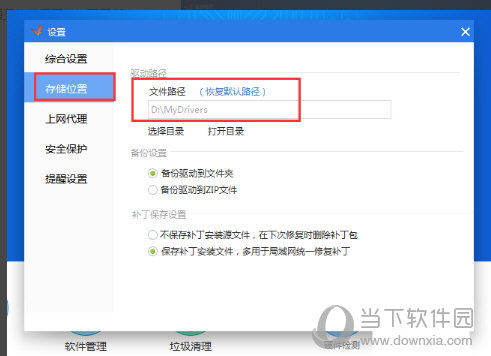
5、此时,根据路径,在本地磁盘找到此文件夹,也可以在上一步骤中直接点击打开目录选项,打开的文件夹下就是下载的驱动文件,如下图所示:
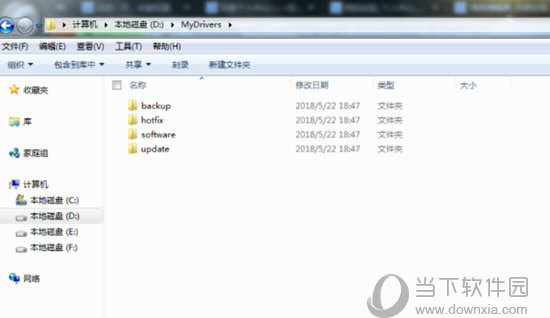
好啦,以上就是驱动精灵下载的驱动在哪里的全部内容啦,相信各位看完以上的步骤肯定是明白了吧,如果还有更多疑问需要解答,不妨看看本网站更多关于驱动精灵的内容吧,肯定会找到你想要的答案的。